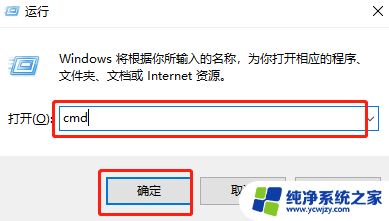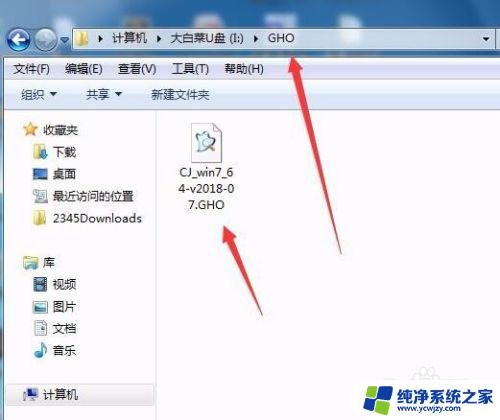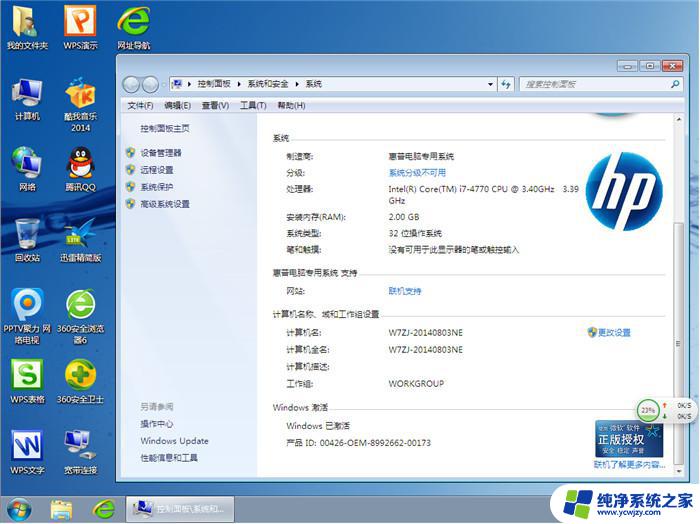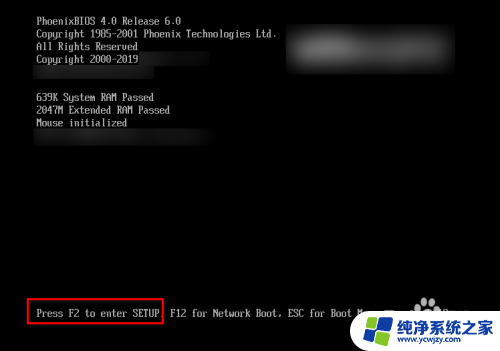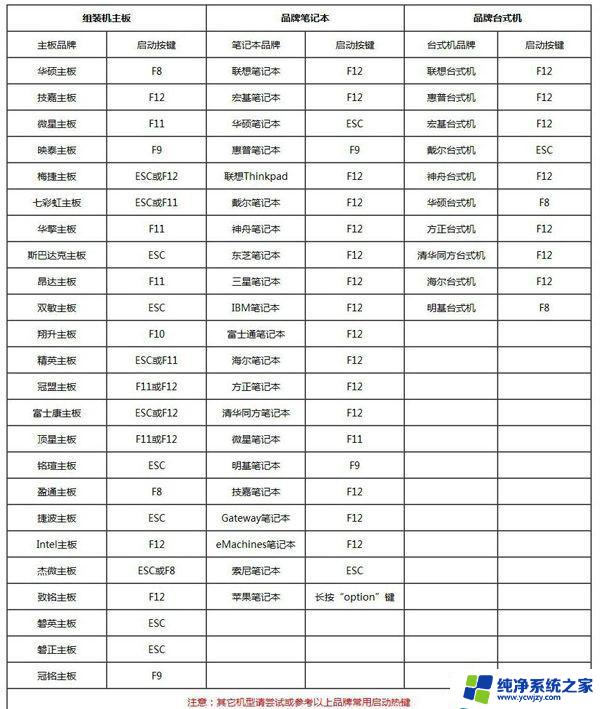重装系统无法重装 电脑系统重装失败的常见问题
电脑系统重装是解决电脑问题的一种常见方法,有时候我们会遇到重装系统无法重装的困扰,这种情况可能会让我们感到困惑和无助。导致电脑系统重装失败的常见问题有哪些呢?在本文中我们将探讨一些可能导致重装系统失败的原因,并提供一些解决方案,帮助您解决这一问题。无论您是电脑新手还是有一定经验的用户,希望本文能为您提供一些有用的信息和建议,使您能够成功地进行电脑系统的重装。
具体步骤:
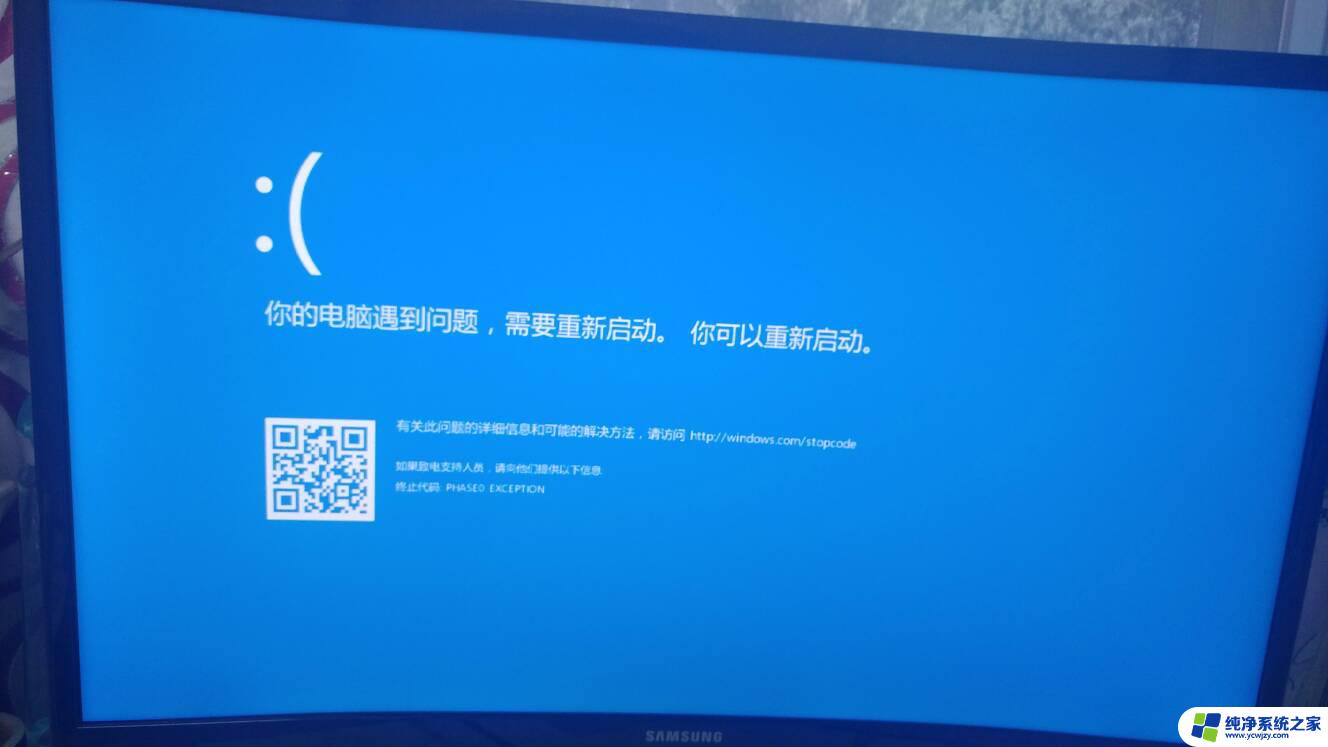
1.当电脑异常但是还能进入系统时,大部分人会选择用魔法猪一键重装系统来装系统。因为比较简单方便和安全稳定,但是有一部分用户反映即使能进入系统也无法使用魔法猪一键重装系统工具系统重装,甚至有一些用户会出现系统重装后出现蓝屏的情况,其实这是因为主引导记录损坏而导致的系统重启后蓝屏不安装,具体的解决方法是:
2.还有些时候是因为无法进入系统时,用光驱来重装系统时,无法正常读取光盘,这种情况是因为电脑在中毒后,病毒通过软跳线方式篡改了主板BIOS里面对于启动方式的设置。恢复光盘启动方法为:
1.启动电脑,按F2或者DEL(具体机型不同)进入bios设置主界面;
2.选择“Advanced BIOS Features’设置项按Enter键进入;
3. 将“First Boot Device”将其设置为“CDROM”即可。
这时候就可以通过光盘来重装系统了。
3.还有一种重装系统方法是用U盘来重装系统,也会遇到上述那种情况,方法差不多,只需把第三步设置改为“USB”即可。
4.对于无法重装系统的原因还包括一些硬件原因:
1.灰尘过多,接触不良,机器内部器件松动,导致死机。
2.CPU、显卡、主板过热
3.内存条松了或者不兼容,内存不足等原因
4.也有可能是硬盘问题,检测硬盘做法如下:
(1)把这块盘挂到另一台电脑上做从盘,扫描修复C盘。我的电脑—右击要装系统的磁盘驱动器(C)—属性—工具--查错,开始检查—勾选“自动修复文件系统错误”和“扫描并试图恢复坏扇区”—确定--开始—重启。检查修复后再装。同时将其它分区也扫描修复一次。
(2)把C盘中需要保存的文件保存到其它分区或另一块硬盘中,用Format命令格式化C。开始-程序-附件-命令提示符号或开始--运行—输入“CMD”—确定,在打开的窗口中。键入“Format X:/S(X是挂在这台上的原盘中C的盘符,X前有一个空格,S 表示将将原C盘格式化并设置为启动盘),按回车键,出现“Y/N”的选项,按“Y,即可进行硬盘C区的格式化。
(3)如有隐藏分区,删除它。
(4)把硬盘拿到同你机子配置一样的机子上装,还不行,可能硬盘有问题了,修复硬盘。
以上就是关于无法重装系统的全部内容,如果有不清楚的用户,可以参考小编提供的步骤进行操作,希望这些步骤能够对大家有所帮助。